
Съдържание:
- Автор John Day [email protected].
- Public 2024-01-30 07:53.
- Последно модифициран 2025-01-23 14:36.

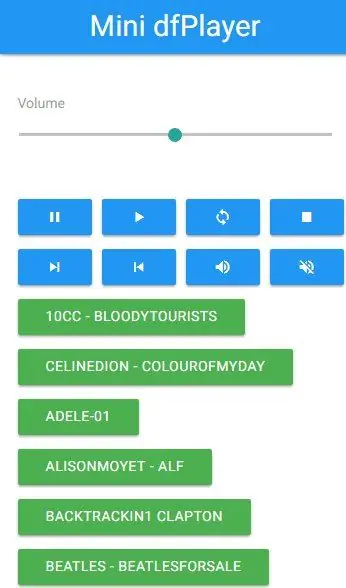

Това е mp3 аудио плейър, изграден от wifi модул esp8266 и mp3 модул dfPlayer. Той възпроизвежда файлове от SD карта.
Поместих го в стар компютърен високоговорител и го накарах да работи с батерии, но може да бъде вграден във всеки корпус на високоговорителите.
Характеристиките включват
- 4 локални бутона за самостоятелна употреба (сила на звука, лесен избор)
- Интерфейс на мобилен браузър с контроли за възпроизвеждане и навигация по папки
- Изключване на звука, за да позволи използването на слушалки
- Лесна настройка чрез WifiManager
- Актуализации на фърмуера по въздуха
- Файлов браузър за поддръжка
- dfPlayer до 2W аудио изход към високоговорител (моно). Стерео към слушалки
Стъпка 1: Необходими компоненти и инструменти




Необходими са следните части
- ESP-12F модул за обработка на wifi
- mp3 модул dfPlayer с държач за micro SD карта
- 18650 батерия и държач
- LIPO зарядно устройство
- Превключватели с бутон x4
- Плъзгащ превключвател за захранване x 1
- Регулатор на напрежение, използващ чип с ниско отпадане 3.3V (например XC6203)
- Скрап от платка, за да се направи регулатор
- 2.2K резистор
- 10K резистор x 2
- Резистор 47K
- 220 uF отделящ кондензатор
- Закачете тел
- Високоговорител + кутия (например компютърна колонка или старо радио)
- Жак за слушалки. Може вече да присъства на съществуващо заграждение.
- SD карта (препоръчва се 4 GB, но може да се използва почти всеки размер)
Всички те могат да бъдат доставени за много скромни суми на сайтове като eBay
Необходими инструменти
- Пробийте и пили, за да направите дупки в корпуса
- Поялник с фина точка
Модулът dfPlayer може да бъде труден за монтиране, тъй като се нуждае от външен достъп до слот за достъп до SD картата. За корпуси с плосък панел съм използвал 3D отпечатана скоба, предназначена да държи модула сигурно нагоре към панела
Стъпка 2: Схематично
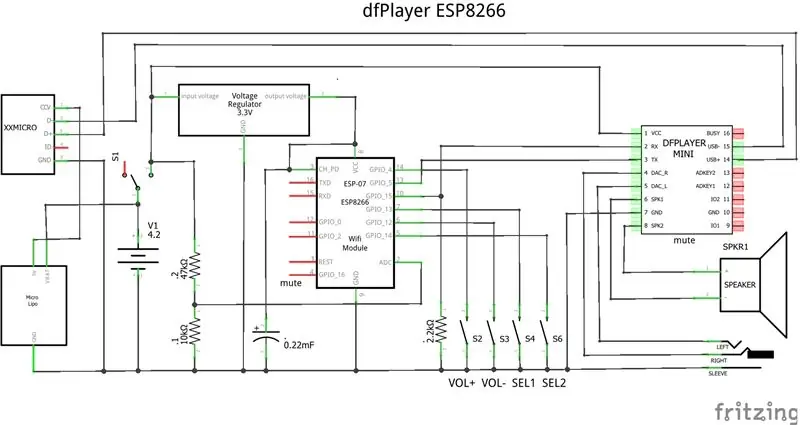
Схемата е доста проста.
За зареждане на батерията се използва LIPO модул за зареждане на батерията.
Батерията захранва директно модула dfPlayer и ESP-12F чрез 3.3V регулатор.
DfPlayer се управлява чрез сериен интерфейс, така че 2 пина на модула ESP-12F поддържат това.
4 бутона са свързани към ESP-12F GPIO за самостоятелна работа.
Жакът за високоговорители и слушалки се поддържа директно от модула dfPlayer.
Стъпка 3: Строителство

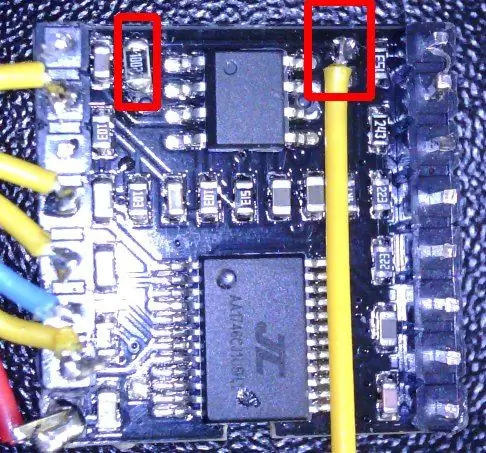
Детайлите на механичната конструкция ще варират в зависимост от типа на заграждението, което ще се използва. Примерът тук използва компютърния високоговорител. Това имаше достатъчно място вътре за модулите и електрониката.
Снимката показва завършения изглед за този пример. USB, превключвателят на захранването и бутоните са от дясната страна. LIPO е монтиран на гърба. Модулът ESP-12F, жакът за слушалки и dfPlayer са монтирани от лявата страна. Батерията е монтирана на гърба.
Общите стъпки след изработване на оформление, което отговаря на вашето заграждение, са
- Пробийте и изрежете дупки, за да вземете USB вход, плъзгащ превключвател, 4 бутона за натискане, жак за слушалки и слот за микро SD карта. Слотът за SD карта трябва да бъде направен внимателно, за да съответства на мястото, където ще бъде монтиран модулът dfPlayer.
- Ако искате изключване на високоговорителя, за да позволите работа със слушалки, тогава dfPlayer се нуждае от малка модификация, както е показано. На малкия усилвател на борда има заглушаване, но той е свързан към земята чрез резистор от 0 ома. Премахнете този резистор и го заменете с 10K резистор. Запоявайте проводник върху подложката, както е показано. Това е заглушаването, което след това може да се управлява от ESP-12F
- Обърнете внимание, че може да искате да мигате първо модула ESP-12F преди окончателната механична конструкция. Вижте стъпката на софтуера.
- Направете регулатора 3.3V върху парче дъска за скрап. Има само 2 компонента и може да се направи свързан и монтиран на модула ESP-12F.
- Механично монтирайте превключвателите с бутони, закрепете ги с лепило и запойте заземяващ контур през едната страна на всички превключватели.
- Запояйте 4 летящи проводника към USB конектора и го монтирайте в кутията и закрепете с лепило
- Запоявайте проводниците от държача на батерията до зарядното устройство LIPO и плъзгащия превключвател на захранването. Зарядно устройство за лепило и плъзгащ се превключвател в кутията.
- Запояйте летящи проводници към жака за слушалки, монтирайте и залепете на място.
- Добавете 2.2K резистора, ADC делителя и CH/Up връзката към модула ESP-12F
- Спойващи летящи проводници към модула ESP-12F за сериен интерфейс, 4-те бутона GPIO.
- Монтирайте dfPlayer на място, като внимавате слотът да има достъп за SD картата.
- Пълно окабеляване от ESP12-F към захранващи връзки, бутони, сериен интерфейс и контрол на заглушаване на dfPlayer
- Пълно окабеляване на захранване, двойка USB данни, жак за слушалки и високоговорител към dfPlayer
Проверете още веднъж захранващото окабеляване!
Стъпка 4: Софтуер и инсталация
Софтуерът ESP е написан в средата Arduino. Изходният код е достъпен на https://github.com/roberttidey/dfPlayer Библиотеката, която контролира dfPlayer, е там. Другите необходими библиотеки и изброени там са стандартни модули.
Ино скицата не се нуждае от много промени, въпреки че ще искате да промените паролите за актуализиране на WifiManager и фърмуера.
Компилирайте в среда на Arduino ESP8266 и направете първата флаш през стандартната серийна връзка. Допълнителни актуализации могат да бъдат направени чрез експортиране на двоичен файл в Arduino IDE и извършване на OTA (по въздуха) актуализация директно към устройството без никакви проводници.
При първото използване софтуерът няма да има локални идентификационни данни за wifi, а вместо това ще създаде самата точка за достъп, наречена dfPlayerSet up. Свържете се с това (например от телефон или таблет) и след това прегледайте до 102.168.4.1. Това ще отвори интерфейс, който позволява избор на реалната мрежа и въвеждане на нейната парола. От този момент нататък това ще се използва автоматично.
Има прост файл за качване, който трябва да се използва за зареждане на основни файлове във файловата система SPIFFS на ESP-12F (edit.htm.gz, index.html, basic.htm, favicon*-p.webp
Оттам нататък можете да използвате https:// ip/edit, за да качите допълнителни данни по по -приятелски начин.
Можете да редактирате index.htm, за да се позовавате на различен файл на favicon и да му дадете различно заглавие, ако е необходимо.
Фавиконът ще се използва, ако добавите пряк път към екрана на, например телефон.
Стъпка 5: Подготовка на SD картата
DfPlayer възпроизвежда файлове директно от SD картата, но има ограничена схема за именуване на папки и файлове.
За по -лесно използване и контрол на скрипт е предоставен софтуер, който може да поддържа това именуване, но също така позволява оригиналните имена да бъдат съдени в уеб интерфейса.
За да използвате, монтирайте SD картата на компютър и копирайте в папка със записи с оригиналното им име (напр. Албуми за папки и имена на файлове за файлове).
Стартирайте скрипта (dfPlayer-makeSD.vbs). Той ще ви подкани за силата на звука на SD картата. Променете това, ако е необходимо. След това той ще преименува всички папки и файлове на SD картата и ще създаде картографиращи файлове от опростеното именуване обратно към оригиналните имена. Folders.txt съдържа списък с номерата и имената на папките. Отделен файл Track.txt съдържа картографирането във всяка папка. На този етап е необходим само Folders.txt. Софтуерните подобрения може да използват списъците с песни в бъдеще.
Файлът Folders.txt трябва да бъде качен във файловата система ESP-12F SPIFFS чрез качващия файл /edit.
Имайте предвид, че можете да изтриете папки и да добавите нови. Когато добавите нов с оригинално именуване, просто стартирайте скрипта отново. Той ще преименува само новите папки и файлове и ще възстанови картите. Новият FOlders.txt ще трябва да бъде качен отново.
Стъпка 6: Самостоятелна работа
4 -те бутона работят по следния начин.
- Увеличаване на звука. Краткото натискане увеличава силата на звука, продължителното натискане включва звука на високоговорителя
- Намаляване на звука Кратко натискане намалява силата на звука. Продължителното натискане изключва високоговорителя
- Изберете 1 Кратко натискане увеличава номера на папката за възпроизвеждане. Продължителното натискане започва да възпроизвежда избраната папка
- Select2 Short Press намалява номера на папката. Long Press започва да възпроизвежда произволни песни
Стъпка 7: Нормална работа на браузъра
Това е достъпно на https:// ip (index.htm по подразбиране)
Той извежда прост уеб интерфейс с плъзгач за сила на звука и набор от контроли за възпроизвеждане
- Пауза
- Играйте
- Случайно
- Спри се
- Преминете към Напред
- Преминете към Предишен
- UnMute Speaker
- Изключване на високоговорителя
По -долу е набор от бутони по един за папка на картата, запълнен с оригиналните им имена. Щракването върху една от тях ще започне да възпроизвежда тази папка.
Стъпка 8: Основни операции на браузъра
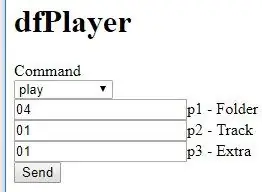
Опростен интерфейс на браузъра може да се използва предимно за тестови цели. Това е достъпно на
Тя позволява избор на командата и нейните параметри за изпращане към софтуера.
Тези команди се изпращат до ESP12-F с помощта
http:/ip/dfPlayer? cmd = команда & p1 = първа & p2 = втора & p3 = трета
Наличните команди са
- ? cmd = възпроизвеждане & p1 = папка & p2 = песен
- ? cmd = playmp3 & p1 = песен
- ? cmd = обем & p1 = ниво (0-30)
- ? cmd = стоп
- ? cmd = обем
- ? cmd = намаляване на силата на звука
- ? cmd = високоговорител & p1 = изключено (0/1)
- ? cmd = пауза
- ? cmd = начало
- ? cmd = следващ
- ? cmd = предишен
- ? cmd = режим & p1 = тип
- ? cmd = loopFolder & p1 = папка
- ? cmd = случаен
- ? cmd = eq & p1 = тип
- ? cmd = устройство & p1 = тип
- ? cmd = настройка & p1 = настройка1 & p2 = настройка2
- ? cmd = сън
- ? cmd = нулиране
- ? cmd = необработен & p1 = cmdcode & p2 = par1 & p3 = par2
- ? cmd = init
ip/dfPlayerStatus дава някои основни състояния на плейъра, включително напрежението на батерията
Препоръчано:
Как да си направим MP3 плейър с LCD с помощта на Arduino и DFPlayer мини MP3 плейър модул: 6 стъпки

Как да си направим MP3 плейър с LCD с помощта на модул за мини MP3 плейър на Arduino и DFPlayer: Днес ще направим MP3 плейър с LCD, използвайки модул за мини MP3 плейър на Arduino и DFPlayer. Проектът може да чете MP3 файловете в SD картата и да прави пауза и играе същото като устройството преди 10 години. И също така има предишна песен и следваща песен забавно
Аудио плейър, използващ Arduino с Micro SD карта: 7 стъпки (със снимки)

Аудио плейър, използващ Arduino с Micro SD карта: Моля АБОНИРАЙТЕ се за канала ми за още проекти ……………………. Много от хората искат да свържат SD картата с arduino или искате аудио изход чрез arduino.Така че тук е най -лесният и евтин начин за свързване на SD карта с arduino. можеш ни
ESP32 аудио плейър: 6 стъпки (със снимки)

ESP32 аудио плейър: Поради епидемията прекарах повече време вкъщи от обикновено през последните шест месеца. Неизбежно е човек да скучае у дома, затова направих аудио плейър с ESP32, за да мине времето. ESP32 може да се използва като независима система за стартиране на приложения
Звукови единици за вградени играчки с драскотини, използващи DFplayer мини MP3 плейър: 4 стъпки

Звуков модул за играчки, изградени с драскотини, използващи DFplayer Mini MP3 Player: Добре дошли в моя " ible " #35. Искате ли да създадете звукова единица, която можете да използвате по различни начини, като качвате звуците, които искате за вашите играчки за нула, за няколко секунди? Тук идва урокът, който обяснява как да направите това, като използвате D
STK4141 Сладък аудио плейър, домашно изработен: 12 стъпки (със снимки)

STK4141 Сладък аудио плейър Домашно изработен: Това е висококачествен аудио плейър, направен да се побере в зареждаща машина. Качеството на звука му е наистина невероятно. В този плейър направих много специален сензорен превключвател, използвайки ne555 ic и LDR, който работи невероятно. но в тази инструкция не можех да го спомена
